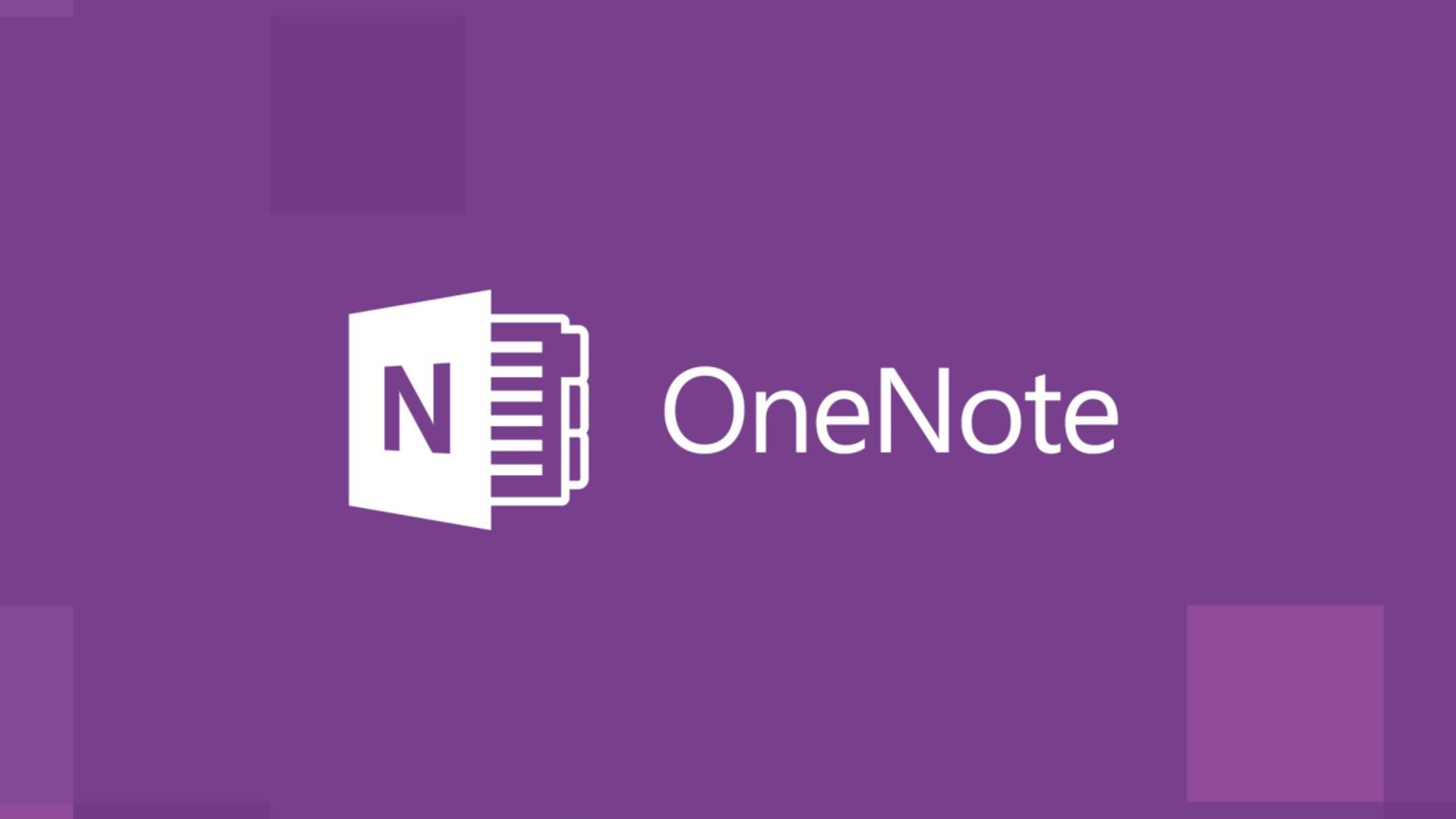477
La modification de l’emplacement de OneNote n’est pas très facile. Pour choisir le bon emplacement pour vos fichiers, vous devez suivre quelques étapes.
OneNote : Comment changer l’emplacement de vos fichiers
OneNote est enregistré sur le même disque dur que toutes vos notes. Vous ne pouvez pas modifier l’emplacement de l’outil lui-même, mais vous pouvez modifier l’emplacement des fichiers de sauvegarde. Pour cela, procédez de la manière suivante
- Allez dans « Fichier ☻ Options ☻ Enregistrer et sauvegarder ».
- Au niveau de « Enregistrer », allez dans « Chemins ☻Dossier de sauvegarde ».
- Puis, allez sur « Modifier ».
- Dans « Sélectionner un dossier », choisissez le dossier dans lequel les fichiers de OneNote doivent être enregistrés. Confirmez en cliquant sur « Sélectionner ».